سؤال
المشكلة: كيفية إزالة تثبيت CleanMyMac؟
مرحبًا ، أنا من مستخدمي Mac. لقد فوجئت مؤخرًا بفحص غير متوقع تم إجراؤه على جهاز الكمبيوتر الخاص بي بواسطة برنامج يسمى CleanMyMac. لا أتذكر تثبيته. هل هو شرعي ، وهل يجب علي إلغاء تثبيته أو الاحتفاظ به؟ شكرا على النصيحة.
إجابة محلولة
يمكن أن يكون إلغاء تثبيت CleanMyMac أمرًا مهمًا وصعبًا. يريد الناس التخلص من البرنامج عندما يدركون أن الأداة لا تعمل بالشكل المفترض. يجب أن توفر هذه الأداة وظائف تحسين الأداء ، ولكن لا يرضي كل مستخدم. خاصة عندما تسبب مشاكل للمستخدمين.[1] يمكنك بسهولة إلغاء تثبيت البرنامج من جهاز Mac الخاص بك ، على الرغم من أنك إذا لم تكن متأكدًا من مصدره ، فيجب عليك الاعتماد على أدوات الأمان بدلاً من ذلك.
ربما تم تثبيت CleanMyMac مع تطبيقات أخرى ، وإذا اخترت إعدادات التثبيت الموصى بها أو السريع ، فربما فاتتك. في حين أن هذه الممارسة خادعة تمامًا وغالبًا ما يستخدمها مؤلفو البرامج غير المرغوب فيهم ، فليست جميع التطبيقات المجمعة عديمة الفائدة أو حتى ضارة. على العكس من ذلك ، قد يكون CleanMyMac مفيدًا لبعض المستخدمين.
فيما يلي الميزات الرئيسية لبرنامج CleanMyMac:
- يحدد موقع ملفات ذاكرة التخزين المؤقت ويحذفها ؛
- يكتشف ويزيل برامج الإعلانات المتسللة والديدان وبرامج التجسس وما إلى ذلك ؛
- يساعد على حذف بيانات المتصفح والمحفوظات ؛
- يزيل شبكات WiFi غير الآمنة من القائمة حتى لا تتصل بها تلقائيًا ؛
- يسمح بمسح DNS وإصلاح أذونات القرص وإعادة إنشاء فهرس Spotlight وما إلى ذلك ؛
- قم بإلغاء تثبيت البرامج غير المرغوب فيها وحذف جميع بقايا الطعام.
بشكل عام ، يذكر هذا التطبيق بشدة ببرامج bloatware والخدعة[2] التطبيقات التي تعرض إيجابيات خاطئة للمستخدمين لشراء نسختها المرخصة.[3] هناك العديد من الأسباب التي تجعل الناس يريدون إلغاء تثبيت CleanMyMac. أحد أمثلة البرامج الضارة لنظام التشغيل Mac المشابهة لهذه الأداة المارقة هو برنامج Advanced Mac Cleaner - الجرو سيئ السمعة[4] التي تم استخدامها في حملات البرامج الضارة مثل OSX / شلاير.

ومع ذلك ، تم تطوير التطبيق بواسطة MacPaw - وهي شركة مستقلة تتمتع بسمعة طيبة. لذلك ، يمكن الوثوق بـ CleanMyMac ، لأنه لا يشارك في أي ممارسات مشبوهة عندما يتعلق الأمر بعمليات الفحص ونتائجها.
بينما يمكن أن يكون CleanMyMac أداة رائعة لتنظيف الكمبيوتر وإزالة الملفات غير المرغوب فيها ، إلا أنه ليس مثاليًا ولا يفي بجميع المطالبات والوعود. أولاً وقبل كل شيء ، لا يحمي التطبيق جهازك من البرامج الضارة في الوقت الفعلي ، مما يعني أنه لن يمنع البرامج الضارة من الدخول إليه.
ميزة أخرى قد تكون مثيرة للجدل قليلاً هي وظيفة تنظيف الملفات. بينما يقوم CleanMyMac بعمل ممتاز في حماية ملفات النظام الحيوية من الإزالة ، يحتاج المستخدمون إلى إيلاء اهتمام كبير عند التعامل مع الميزة ، لأنها ليست حلاً بنقرة واحدة. قد يؤدي تجاهل الطباعة الدقيقة إلى إزالة الملفات التي كانت مطلوبة بالفعل.[5]
أخيرًا ، نادرًا ما يجد معظم المستخدمين الذين يشغلون أجهزة كمبيوتر Mac المزودة بذاكرة مصنوعة من مكونات صلبة (SSD) والتي اشتروها منذ وقت ليس ببعيد التطبيق مفيدًا ، حيث يجب أن تعمل أحدث الأجهزة بشكل جيد بدون أي أدوات تابعة لجهات خارجية. من ناحية أخرى ، قد يستخدم أولئك الذين لديهم مجموعة متنوعة من البرامج غير المرغوب فيها ميزة إلغاء تثبيت التطبيق.
هذا التطبيق المحتمل أن يكون غير مرغوب فيه ليس مفيدًا جدًا لأن macOS عبارة عن جهاز لا يحتاج إلى محسّنات نظام على الإطلاق. لذلك ، للإجابة على سؤال ما إذا كنت بحاجة إلى إلغاء تثبيت CleanMyMac يعتمد على تجربتك مع أجهزة كمبيوتر Mac (يمكنك أداء جميع الميزات يدويًا) ، بالإضافة إلى جهاز macOS الذي تستخدمه استخدام.
إذا قررت أن التطبيق ، في الواقع ليس مفيدًا لك ، فيمكنك إلغاء تثبيت CleanMyMac عن طريق مراجعة الدليل أدناه.
كيفية إلغاء تثبيت CleanMyMac
لإلغاء تثبيت هذه الملفات ، يجب عليك شراء إصدار مرخص من غسالة ملابس ماك X9 غسالة ملابس ماك X9 برنامج إلغاء التثبيت.
بينما يتوفر تطبيق CleanMyMac كإصدار تجريبي لمدة 30 يومًا ، يتعين على المستخدمين دفع السعر الكامل للبرنامج - 39.95 دولارًا مقابل ترخيص سنوي واحد. ومع ذلك ، تتوفر أيضًا خيارات لأجهزة متعددة (سيكلف شراء تراخيص لـ 3 أو 5 أجهزة كمبيوتر أقل من الحصول عليها بشكل فردي ، لذا فهو خيار مثالي للعائلات الكبيرة). إذا قمت بتثبيت البرنامج بنفسك ، فيمكنك التخلص منه بشكل صحيح باتباع طريقة إلغاء التثبيت التي يجب على المطورين توفيرها.
نظرًا لأن تثبيت PUA قد يحدث من العدم ، فقد يتطلب إلغاء تثبيت CleanMyMac مساعدة إضافية. فيما يتعلق بطرق التثبيت المشبوهة ، يمكنك تشغيل أداة مكافحة البرامج الضارة والتخلص من هذا التطبيق أو أي تطبيقات أخرى مشبوهة. لا تحتاج أجهزة Mac إلى محسنات أو برامج نظام بشكل عام ، ولكن أدوات مكافحة الفيروسات مطلوبة لعمليات التنظيف الأكثر عمقًا. اعتمد على المواقع الرسمية ومتاجر التطبيقات ومواقع المطورين.
قم بإيقاف تشغيل CleanMyMac عبر مراقب النشاط
لإلغاء تثبيت هذه الملفات ، يجب عليك شراء إصدار مرخص من غسالة ملابس ماك X9 غسالة ملابس ماك X9 برنامج إلغاء التثبيت.
على الرغم من أن هذه الخطوة قد لا تكون إلزامية ، فإننا نقترح عليك القيام بها - فقط لأنها ستضمن سهولة إزالة CleanMyMac. لإيقاف العملية ، سيتعين عليك الانتقال إلى مراقب النشاط. هيريس كيفية القيام بذلك:
- اذهب إلى /Applications/Utilities/ المجلد وانقر نقرًا مزدوجًا فوق مراقب النشاط
- من هناك ، انقر فوق أي إدخالات متصلة بـ CleanMyMac واضغط على الخروج بالقوة

انقل التثبيت إلى سلة المهملات لإلغاء تثبيت CleanMyMac
لإلغاء تثبيت هذه الملفات ، يجب عليك شراء إصدار مرخص من غسالة ملابس ماك X9 غسالة ملابس ماك X9 برنامج إلغاء التثبيت.
هذه الخطوة مباشرة ويجب أن تكون مألوفة لمعظم مستخدمي Mac. اسحب أيقونة CleanMyMac من قائمة التطبيقات مباشرة إلى سلة المهملات:
- اذهب إلى طلب مجلد
- حدد موقع إدخال CleanMyMac
- انقر بزر الماوس الأيمن فوقه واختر ارسال الى سلة المحذوفات أو اسحبه بدلاً من ذلك
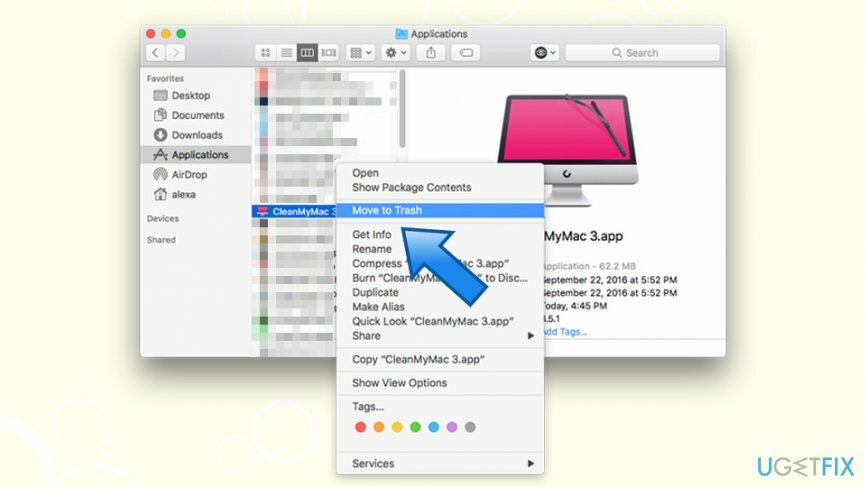
تحقق من وجود مواقع إضافية لتتبع CleanMyMac
لإلغاء تثبيت هذه الملفات ، يجب عليك شراء إصدار مرخص من غسالة ملابس ماك X9 غسالة ملابس ماك X9 برنامج إلغاء التثبيت.
تمامًا مثل التطبيقات الأخرى ، يمكن أن يترك CleanMyMac آثارًا داخل أجزاء مختلفة من النظام. على سبيل المثال ، يتم استخدام بعض ملفات .plist لبدء تشغيل التحديثات التلقائية لاحقًا حتى يمكن للجراء مرة أخرى في أي وقت. لمنع حدوث ذلك ، يرجى اتباع الخطوات التالية:
- انقر فوق مكتشف واختيار يذهب
- يختار انتقل إلى المجلد ...
- في النافذة الجديدة ، اكتب /Library/LaunchAgents وانقر فوق يذهب
- تحقق من وجود أي إدخالات مرتبطة بتطبيق CleanMyMac وانقلها إلى سلة المهملات.
- ارجع إلى انتقل إلى المجلد... وتحقق من / دعم المكتبة / التطبيق ، / Library / LaunchDaemons ، / Library / Preferences / ، / Library / Caches / مجلدات لتتبع CleanMyMac. حذفها.

تخلص من البرامج بنقرة واحدة فقط
يمكنك إلغاء تثبيت هذا البرنامج بمساعدة الدليل التفصيلي الذي قدمه لك خبراء ugetfix.com. لتوفير وقتك ، اخترنا أيضًا الأدوات التي ستساعدك على تنفيذ هذه المهمة تلقائيًا. إذا كنت في عجلة من أمرك أو إذا كنت تشعر أنك لست خبيرًا بما يكفي لإلغاء تثبيت البرنامج بنفسك ، فلا تتردد في استخدام هذه الحلول:
عرض
افعلها الآن!
تحميلبرنامج الإزالةسعادة
يضمن
إذا فشلت في إلغاء تثبيت البرنامج باستخدام ، فأخبر فريق الدعم لدينا بمشاكلك. تأكد من تقديم أكبر قدر ممكن من التفاصيل. من فضلك ، أخبرنا بكل التفاصيل التي تعتقد أنه يجب أن نعرفها عن مشكلتك.
تستخدم عملية الإصلاح الحاصلة على براءة اختراع قاعدة بيانات تضم 25 مليون مكون يمكنها استبدال أي ملف تالف أو مفقود على كمبيوتر المستخدم.
لإصلاح النظام التالف ، يجب عليك شراء الإصدار المرخص من أداة إزالة البرامج الضارة.

تعد الشبكة الخاصة الافتراضية أمرًا بالغ الأهمية عندما يتعلق الأمر بـ خصوصية المستخدم. لا يمكن استخدام أدوات التتبع عبر الإنترنت مثل ملفات تعريف الارتباط فقط من خلال منصات وسائل التواصل الاجتماعي والمواقع الإلكترونية الأخرى ولكن أيضًا من قِبل مزود خدمة الإنترنت والحكومة. حتى إذا قمت بتطبيق الإعدادات الأكثر أمانًا عبر متصفح الويب الخاص بك ، فلا يزال من الممكن تتبعك عبر التطبيقات المتصلة بالإنترنت. بالإضافة إلى ذلك ، لا تعد المتصفحات التي تركز على الخصوصية مثل Tor خيارًا مثاليًا نظرًا لانخفاض سرعات الاتصال. أفضل حل لخصوصيتك المطلقة هو الوصول إلى الإنترنت الخاص - كن مجهول الهوية وآمن على الإنترنت.
يعد برنامج استعادة البيانات أحد الخيارات التي يمكن أن تساعدك استعادة الملفات الخاصة بك. بمجرد حذف ملف ، لا يتلاشى في فراغ - فهو يظل على نظامك طالما لم تتم كتابة بيانات جديدة فوقه. استعادة البيانات برو هو برنامج استرداد يقوم بالبحث عن نسخ عاملة من الملفات المحذوفة داخل محرك الأقراص الثابتة. باستخدام الأداة ، يمكنك منع فقدان المستندات القيمة والعمل المدرسي والصور الشخصية والملفات الهامة الأخرى.